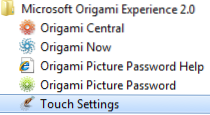
Ultimamente, c'è stata un'improvvisa rinascita nella tecnologia touchscreen e l'aggiunta di touchscreen a computer portatili e altri dispositivi. Windows 7 è configurato per gestire input touchscreen abbastanza bene, tuttavia provare a utilizzare le barre di scorrimento e il menu di avvio può rivelarsi una sfida sui netbook con touchscreen o dispositivi più piccoli. Questa ricetta ti mostrerà come usare una utility Vista esistente, Microsoft Origami Experience 2.0 (gratuito) per ottimizzare la GUI per consentire una navigazione più semplice utilizzando input touchscreen. Questo add-on appena conosciuto ma molto utile ci darà anche l'aggiunta di Origami e anche la password delle immagini come bonus aggiuntivo. 🙂
Naturalmente, funzionerà anche su computer Vista poiché il componente aggiuntivo era originariamente rilasciato per macchine Vista e UMPC.
- - Scaricare e Installare il componente aggiuntivo Microsoft Origami Experience 2.0 per Vista. Dovrai farlo da una macchina Activated XP / Vista / Win7.
- - Reboot
- - Vai al tuo Menu iniziale > Tutti i programmi > Origami Experience 2.0 > Tocca Impostazioni.
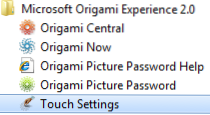
- - Queste sono le impostazioni che uso per il mio touchscreen sul mio MSI Wind U100 (kit senza saldatura). Poiché non uso una penna per scrivere, lascio il Pannello input penna di Tablet PC come Nessuna modifica.
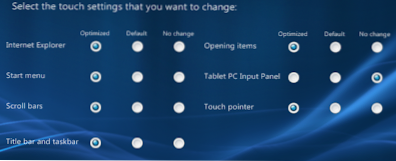
- - Disconnettersi e di nuovo in attesa che le modifiche abbiano effetto.
- - Inoltre, le app di origami e quelle centrali sono veramente belle lettori multimediali / schede informative ottimizzate per dispositivi touchscreen (ad es. UMPC, netbook con touchscreen) e funzionano correttamente su una CPU Atom N270 con 2 GB DDR2.
- - Picture Password ti consente di impostare una password che utilizza un'immagine e la tua password sarebbe toccare un determinato pattern.
Prima:
Dopo:

